Данная статья написана для опытных пользователей, которые желают анализировать свои расходы самостоятельно, без использования каких-либо специальных программ, а только имея Excel и Access. В ней я показал каким образом можно открыть файл с чеками Json, полученный из мобильного приложения «проверка чеков», в Microsoft Access.
Как получить данные из QR кода чека, для анализа
Уже более двух лет в России применяются кассовые чеки, которые регистрируются онлайн в налоговой. На таких чеках есть QR код (QR-code). Специально для проверки таких чеков федеральная налоговая служба разработала мобильное приложение «Проверка чеков».
Приложение может выполнять простые функции: проверка корректности, загрузка содержимого, просмотр чеков, получение выписки в формате PDF или JSON.
Собственно возможность выгрузки JSON, позволяет нам в дальнейшем анализировать наши траты в Access или Excel.
Собственно, для получения JSON нужно выполнить простые задачи:
- Установить мобильное приложение «Проверка чеков» для вашего смартфона и зарегистрироваться в нем
- Сканировать QR-code с чеков и воспользоваться функцией «получить чек»
- Перейти в меню «получение выписки» и запросить выписку в формате JSON
Как экспортировать данные из JSON в Access?
Для преобразования JSON файла полученного из «Проверки чека» в Access я написал небольшой скрипт на PowerShell.
- Нам понадобится: мой cкрипт, Microsoft Access Database Engine 2016 Redistributable, шаблон Access или описание структуры БД.
- Устанавливаем Microsoft Access Database Engine
- Создаем базу данных (БД) Microsoft Access. Для этого достаточно дважды щелкнуть по файлу шаблона, после чего Access сам предложит создать БД по этому шаблону. Второй вариант создать БД самостоятельно по описанию структуры из PDF файла. Сохраняем БД и закрываем Access.
- Открываем PowerShell через пуск и вводим данную команду, чтобы разрешить запуск скриптов.
1Set-ExecutionPolicy Unrestricted -Scope Process -Force
- Запускаем процесс конвертации или экспорта
Где «C:\Users\pnck\Desktop\receipts\Convert-ReceiptJsonToAccess.ps1» -путь к вашему файлу со скриптом, «C:\Users\pnck\Desktop\receipts\5c35ff33fddce92fa34cbd04.json» — путь к файлу JSON из «Проверка чеков», «C:\Users\pnck\Desktop\receipts\Receipts.accdb» — путь к созданной вами БД. Обратите внимание, чтобы быстрее ввести пути к файлам и параметры используйте клавишу Tab. Tab — это самая главная клавиша в PowerShell.1C:\Users\pnck\Desktop\receipts\Convert-ReceiptJsonToAccess.ps1 -JsonFile C:\Users\pnck\Desktop\receipts\5c35ff33fddce92fa34cbd04.json -AccessFile C:\Users\pnck\Desktop\receipts\Receipts.accdb
- Открываем Access и наслаждаемся данными ваших чеков в табличной форме.
Должно получиться что-то вроде вот такого:
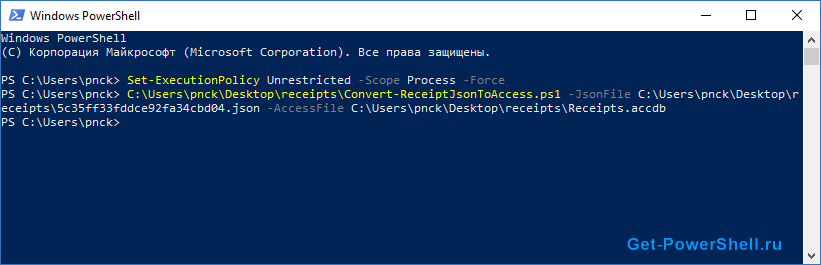
Что делать дальше?
Безусловно, вы пожелаете в вашу базу данных добавить новые чеки. И это сделать можно без каких-либо проблем. Просто сохраняете себе на компьютер новый json, используя мобильное приложение «Проверка чеков», и выполняете пункт 5 еще раз. Скрипт проверяет наличие чека и второй раз его не вставляет.
После чего можно просмотреть запрос по магазинам, в которых вы больше всего оставляете денег. Или экспортировать таблицы в Excel для построения графиков. Конечно можно создать собственные таблицы и строить всевозможные отчеты, запросы, формы и т.п. Т.е. пользоваться всеми возможностями Excel и Access.

